【使用しているもの】
液タブ→xp-pen artist12
PC→ガレリアzt8700
モニター→BenQ RL2455
液タブとPCをHDMIで接続する必要があるのですが、モニターとPCをHDMIで接続しているため、PC側のHDMI端子が不足している状態です。そのため、以下の方法を考えました。
①PCのグラボにDisplayPortが3つ余っているので、DisplayPortとHDMIを変換するアダプターを購入して接続する
②モニターをHDMI以外の方法で接続する(私のモニターはDVIとD-subが使えるようですが、PC購入時の付属のD-subのコードでは上手く接続できませんでした。DVIは持っていないため試していません。)
③グラボ増設
とりあえず、簡単に試せる①②を試しましたがダメでした。
①の変換アダプターはレビューに液タブで使えたと書いてあったので購入したのですが、私の液タブでは接続できませんでした。初期不良又は相性の問題なのでしょうか?そもそも変換アダプターを使うという方法が良くないのでしょうか?
自分なりに色々調べましたが、PCについて詳しいわけではないので、何かいい方法があれば教えて頂きたいです。お願いします。

No.8ベストアンサー
- 回答日時:
ANo.7 です。
マザーボードは ASRock ですね。恐らく Z370 Pro4 辺りだと思います。
『マルチモニターができません。』 のクチコミ掲示板
https://bbs.kakaku.com/bbs/K0001004261/SortID=21 …
ASRock Z370 Pro4 ユーザーズマニュアル
https://download.asrock.com/Manual/Z370%20Pro4_j …
・マニュアルにはIGPU Multi-Monitorは61ページに有るって記載が有りますが?ChipSet Configurationの中ですね。。。
・Chipset Configuration の画面を下方向にスクロールしないと見えてきませんよ。
・BIOS:Advanced(詳細)→ Chipset Configuration(チップセット設定)→ IGPU Multi-Monitor(IGPU マルチモニター)を有効にする。
UEFI/BIOS はマウスが使えます。この画面のようにスクロール可能なので、下の方に設定が更に隠れているいます。スクロールしてみて下さい。
それで、「IGPU Multi-Monitor(IGPU マルチモニター)」 の項目を 「有効」(Enabled) にし、「Exit」 で保存し再起動して下さい。恐らくそれで、マザーボード側の HDMI が有効になるはずです。
これで、マザーボード側の HDMI が有効になれば、そこに液晶タブレットの HDMI を接続し、「ディスプレイ設定」 で二つのディスプレイが認識されて、「拡張」 を選択すれば 2 画面を使えます。
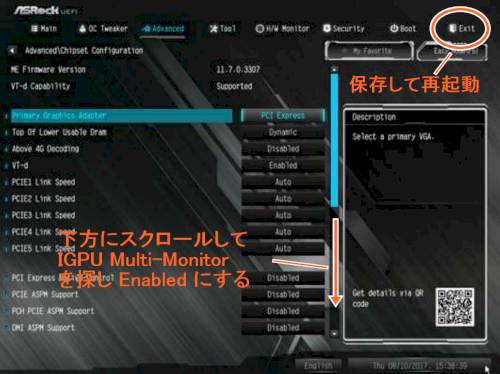

試してみたところ、最初は液タブが認識されなかったのですが、3回ほど手動で「検出」を繰り返したら無事モニターと液タブ両方同時に移すことが出来ました。
私は液タブで作業しつつモニターの方でも確認したかったので、「複製する」を選んだら出来ました。2つのモニターで別々の画面を移したい時は「拡張する」を選ぶと良いみたいですね。
色々教えていただきとても助かりました。本当にありがとうございます!

No.7
- 回答日時:
ANo.6 です。
"設定を変えてマザーボード側の HDMI 端子が出力用として使えるようになっても、グラフィックボード側の HDMI 端子と同時には使えないのでしょうか? HDMI で 2 つ同時にモニター表示させることはできないと知人から教えてもらったのですが…"
→ それは相当古いパソコンやマザーボードに限られます。それをおっしゃった知人の方は、昔のパソコンしかご存知なのではないでしょうか?
現在のパソコンやマザーボードでは。グラフィックボードとマザーボードの両方から同時に映像出力を出せます。これができるかどうかは、質問者さんのパソコンが何時頃かと言うことになりますけれど、ドスパラの GALLERIA ZT8700 なら全く問題ありません。
"同時に表示させたい場合は、拡張するための機器が必要だとも聞きました。その機器を購入すれば良いのでしょうか?"
→ それはそれを教えてくれた方に訊いてください。多少古くても入手できるパソコンでは、マザーボードとグラフィックボードの同時出力は可能だと思います。まぁ、これは人によって持っている情報はまちまちですので、何とも言えませんが(笑)。
UEFI/BIOS の設定は間違えると起動できなくなりますので、慎重に行って下さい。「Multi Diaplay」 か 「iGPU」 に関する設定で、CPU 関連の設定にあることが多いです。

No.6
- 回答日時:
ANo.5 です。
"こちらは既に試しましたが「信号なし」と出て、モニターには表示されませんでした。上の補足にも一応書いてあります"
→ 補足には、「私が購入した変換アダプターはそれのみでは接続出来ないタイプのものだと思うのですが…」 とだけ書いてあり、単に繋ぐことができないとしか書いてありません。この 「それのみで」 と言うのは、DisplayPort → HDMI 変換アダプタを使った HDMI 接続のみで確認をして下さいと言う意味です。
それで、何も表示されないということは、その変換アダプタが故障している可能性が高いようです。
液晶タブレットは、グラフィックボードの HDMI コネクタに直接挿して表示できるようですので、これは故障していませんね。DisplayPort 側に挿してモニターも液晶タブレットも表示されない訳ですから、怪しいのは変換アダプタと言うことになります。
この手の変換アダプタは、中華製で品質管理が甘いですから、時折こういった初期不良品に当たってしまうことがあります。Amazon なら返品が可能ですから、返金してもらって代替えの変換ケーブルを買ってみたらどうでしょう。
マザーボード側に UEFI/BIOS の設定変更は、慣れている人ならどうと言うことは無いのですが、触ったことが無い方には、かなり難しく感じると思います。内容はパソコンによって違っていますので、機種名を教えてもらっても、逐一教えることは難しいです。UEFI/BIOS の内容を確認しながら設定を変更しなくてはなりません。
また、Windows 10 の場合、UEFI/BIOS のセットアップにアクセスするのは、手順を踏まないと移行できません。
Windows 10 「BIOS」を起動させる手順をPCメーカー毎に紹介
https://tanweb.net/2017/12/22/17401/
1. Windowsメニュー歯車アイコンをクリックして、設定を開き 「更新とセキュリティ」 を選択します。
2. 左サイドメニューから 「回復」 を選択し、右画面にある 「PCの起動をカスタマイズする」 項目の 「今すぐ再起動」 を選択します。
3. 再起動後、オプションの選択が起動します。「トラブルシューティング」 を選択してください。ここはマウスもキーボードも動きます。
4. 「詳細オプション」 を選択します。
5. 「UEFI ファームウェアの設定」 を選択します。
6. 「再起動」 を選択します。
7. これで再起動後にBIOSが起動します。
これで、UEFI/BIOS の設定内容を確認できます。変更後は、保存を忘れないようにして下さい。
※必要以外の場所を触らないで下さい。可能であれば画面をキャプチャしたいところですが、デジタルカメラで撮影する方が早いでしょう。それで、設定画面を事前に記録しておき、戻す必要があったらそれを見ながら作業します。触らなければどうと言うことは無いのですけれど。

No.5
- 回答日時:
ANo.4 です。
"私が購入した変換アダプターはそれのみでは接続出来ないタイプのものだと思うのですが … 変換アダプターのみで接続できるタイプのものを買って試してみるのが良いのでしょうか?"
→ その変換アダプタは、HDMI ケーブルを使ってモニターに接続するもので、現在パソコンとモニターを接続している HDMI ケーブルを使えば、変換アダプタ経由で DisplayPort をモニターの HDMI に接続できるはずです。それとも、普通の HDMI ケーブルが無いのでしょうか?
"液タブはそれのみをHDMIでPCと接続すると問題なく使えるので、液タブの不良ではないと思います。"
→ これは液晶タブレットから HDMI ケーブルが直接出ているということでしょうか?
それと、マザーボード側は、UEFI/BIOS での設定を変えないと映像出力は出てこないと思います。通常は、グラフィックボードを搭載すると、CPU 内蔵は無効にしますから。有効にしないと、いくらやっても表示されないでしょう。または、変換アダプタが故障しているのかも知れませんが。

No.4
- 回答日時:
ANo.3 です。
タイプミスがありました。済みません。お詫びして訂正いたします。
誤 UEFI/BIOS の設定を変えらることで使えるようになりますが、グラフィックボードを踏査している場合は、
正 UEFI/BIOS の設定を変えることで使えるようになりますが、グラフィックボードを搭載している場合は、
因みに、私は自作パソコンでマルチディスプレイを行っています。マザーボードが GA-Z87N-WiFi、CPU が Core i5-4570S、メモリ 6GB、GPU GeForce GTX1060 6GB です。GeForce GTX1060 はメインディスプレイを表示して、マザーボード側から HDMI でテレビに接続し、パソコンで動画再生時をする際に使っています。
「ディスプレイ設定」 を 「拡張」 にしてテレビに接続、テレビ側では HDMI のチャンネルに入力を切り換えると表示できます。これの利点は、ゲームをプレイしている時、GeForce GTX1060 はメインディスプレイでゲーム専用になります。テレビ(マザーボード)側は、CPU のパワーを多少使いますが、別のハードウェアなので GTX1060(ゲーム)側に影響を与えないことです。

No.3
- 回答日時:
AMp.2 です。
お使いのパソコンは、ドスパラ GALLERIA ZT8700 なので、CPU は Core i7-8700 ですね。これは、CPU 内蔵のグラフィックスを持っていますので、マザーボード側の映像出力は、UEFI/BIOS の設定を変えらることで使えるようになりますが、グラフィックボードを踏査している場合は、無効になっていますので現状は使えないと思います。
2018年3月GALLERIA ZT 8700スペック
https://pc-websearch.com/galleria-zt-8700-22372
使いたい場合は、UEFI/BIOS での設定の変更が必要です。これは、実際に UEFI/BIOS を見てもらわないと判りませんね。取り敢えず、これはこのままで。
補足にあった DisplayPort → HDMI の変換アダプタでも大丈夫そうですが、試しに HDMI を外して DisplayPort → HDMI 変換アダプタだけでモニターに接続して見て下さい。それで映らなかったら、変換アダプタの不良ですね。
また、「ディスプレイ設定」 で二つのモニターが表示されいていますか? もし二つ表示されていたなら、モニターと液晶タブレットをは認識されていて、映らないのは液晶タブレットの設定が原因かもしれません。これも、液晶タブレットだけを HDMI で接続して見たらどうでしょう。本来は映るはずですね。どうしても映らない場合は、液晶タブレットの不良も考えられます。他の方法が映ることを確認する必要があります。
こうやって、原因を特定する方法を試してみて下さい。

No.2
- 回答日時:
パソコン側のグラフィックボードの DisplayPort を、HDMI に変換するか、使っている CPU によりますが、マザーボード側の映像出力に HDMI があれば、それを使う方法があります。
変換する方法は、液晶タブレット、または、モニターのどちらかを変換アダプタを使って HDMI 接続します。
DisplayPort の変換アダプタには方向性があります。DisplayPort → HDMI の変換ケーブルは下記のようなものです。
http://amazon.co.jp/dp/B00Z05JMKO ← ¥997 Rankie DisplayPort to HDMI 変換ケーブル 4K解像度対応 1.8m ブラック
"① の変換アダプターはレビューに液タブで使えたと書いてあったので購入したのですが、私の液タブでは接続できませんでした。初期不良又は相性の問題なのでしょうか?そもそも変換アダプターを使うという方法が良くないのでしょうか?"
→ 初期不良の可能性は高いですが、上記のようにカスタマーレビューが多く高評価のものは大丈夫だと思います。変換ケーブルやアダプタを使うのは、ごく普通ですね。質問者さんは、どのような変換アダプタを使われたのでしょうか。
それと、複数のモニターや液晶タブレットを使う場合は、「ディスプレイ設定」 で複数の画面を扱う設定が必要です。デスクトップ上に何もないところで右クリックをして表示されたメニューから、「ディスプレイ設定」 を選び 「マルチ ディスプレイ」 の項目で 「表示画面を拡張する」 を選択します。これで、複数のモニターや液晶タブレットを接続した表示することができます。もしかしたら、この設定を行っていないのではないでしょうか? 行われていない場合は、メインのモニターしか映りません。
Windows 10をもっと便利にする「マルチディスプレイ」活用テク
https://www.eizo.co.jp/eizolibrary/other/itmedia …
後、マザーボードの映像出力から HDMI に接続する方法は、CPU が内蔵グラフィックスを持っていないとできません。Intel では末尾に 「F」 が付いている CPU は内蔵グラフィックスがありません。AMD では末尾に 「G」 が付いていない CPU は内蔵グラフィックスがありません。これらは、マザーボードから映像出力は出せません。
CPU に内蔵グラフィックスがある場合は、UEFI/BIOS で 「Multi Monitor」 や 「iGPU」 を有効にすれば、グラフィックボードとマザーボードの両方から映像出力を出せます。
グラフィックボードでマルチディスプレイ
http://www.pc-master.jp/jisaku/multi-display.html
先ずは、「ディスプレイ設定」 を選び 「マルチ ディスプレイ」 の項目で 「表示画面を拡張する」 を選択しているかどうかを確認して下さい。
No.1
- 回答日時:
自分の友人も質問者さんと同じような環境なのですがdp変換ケーブル差す場所によっては繋がらないらしいので一か所しか試してないのなら差す場所を変えてみたりしてはどうでしょうか?
ちなみに自分は液タブ持ってないのですがdp変換ケーブル一か所繋がりません(笑)
お探しのQ&Aが見つからない時は、教えて!gooで質問しましょう!
おすすめ情報
デイリーランキングこのカテゴリの人気デイリーQ&Aランキング
-
3色ケーブルをHDMI入力端子に繋...
-
3色コードをHDMIに変換する機械...
-
USB Type-A(3.0)→HDMI変換は可...
-
古いモニターに表示されない
-
D端子 ⇒ D-SUB への変換
-
新しいPCに古いディスプレイを繋ぐ
-
PCをHDMI接続で画面がぼやける?
-
液タブの画面が映りません
-
pc9821を普通の液晶テレビでや...
-
HDMIとD-sub15をつなぐ方法を教...
-
HDMI接続すると真っ暗になる。
-
HDMI入力端子を出力用に変える...
-
ノートPC。マルチモニターにう...
-
VGAケーブルについて
-
USBでデュアルディスプレイする...
-
RBG(TTL)映像信号をコンポジッ...
-
HDMIコードからピンコードへ変...
-
Win10パソコンUSB3.0→HDMI モニ...
-
wiiuをノートパソコン(Mac Boo...
-
VGAをHDMIに変換して再度VGAに...
マンスリーランキングこのカテゴリの人気マンスリーQ&Aランキング
-
3色ケーブルをHDMI入力端子に繋...
-
3色コードをHDMIに変換する機械...
-
USB Type-A(3.0)→HDMI変換は可...
-
PCをHDMI接続で画面がぼやける?
-
古いモニターに表示されない
-
DVI-I HDMI変換コネクタ 経由 P...
-
ノートPC。マルチモニターにう...
-
HDMI入力端子を出力用に変える...
-
PCからDisplayportでモニタをつ...
-
D端子 ⇒ D-SUB への変換
-
自作パソコン初心者 HDMIのポー...
-
USBでデュアルディスプレイする...
-
pc9821を普通の液晶テレビでや...
-
液タブの画面が映りません
-
先日液タブを購入しました。 GA...
-
DisplayPortをHDMIに変換したら...
-
新しいPCに古いディスプレイを繋ぐ
-
液晶モニターでWiiをプレイした...
-
液タブとデスクトップPCの接続(...
-
VGAからUSBに変換する方法
おすすめ情報


液タブとの接続でDisplayPortは3つ全て試しましたが、どれも「NoSignal」と表示されるのみで、画面が映りません。
逆に、モニターを変換アダプターを使ってDisplayPortに挿してみても「信号なし」と出てしまいます…
まず、私が購入したものはこちらです↓
https://www.amazon.co.jp/dp/B010SDZZ80/ref=cm_sw …
ディスプレイ設定で拡張を選んでも液タブでは「NoSignal」とだけ表示されます。
マザーボードのHDMIではモニターに表示させることが出来なかったので、出力用のHDMI端子ではないと思われます。出力用のHDMI端子はグラボについているもののみだと思います。
"試しに HDMI を外して DisplayPort → HDMI 変換アダプタだけでモニターに接続して見て下さい"
すみません。私が購入した変換アダプターはそれのみでは接続出来ないタイプのものだと思うのですが…
変換アダプターのみで接続できるタイプのものを買って試してみるのが良いのでしょうか?
液タブはそれのみをHDMIでPCと接続すると問題なく使えるので、液タブの不良ではないと思います。
ディスプレイ設定で確認したところ、グラボのHDMIで接続している方のモニターしか検出されていません。DisplayPortとHDMIの変換アダプターを使っても、マザーボードのHDMIに接続しても、表示されませんでした。
また、UEFI/BIOSについて調べてみたところ私のPCはUEFIで起動しているようです。
"変換アダプタ経由で DisplayPort をモニターの HDMI に接続できるはずです。"
→ こちらは既に試しましたが「信号なし」と出て、モニターには表示されませんでした。上の補足にも一応書いてあります
"これは液晶タブレットから HDMI ケーブルが直接出ているということでしょうか?"
→ その通りだと思います。液タブは付属の液タブ用のコードがあり、直接HDMI端子に繋げられるようになっています。
マザーボード側は出力用になっていないと思ったので、今まで色々接続を試す時はグラフィックボード側のHDMI端子で試しています。その上で、モニターが映らなかったり、液タブが映らなかったりしています。
UEFIの設定を有効にするのを試してみるのが良いのでしょうか?
わかりにくくてすみません。"上の補足"はNO.2の補足ことを指していました。
それと、設定を変えてマザーボード側のHDMI端子が出力用として使えるようになっても、グラフィックボード側のHDMI端子と同時には使えないのでしょうか?HDMIで2つ同時にモニター表示させることはできないと知人から教えてもらったのですが…
同時に表示させたい場合は拡張するための機器が必要だとも聞きました。その機器を購入すれば良いのでしょうか?
教えてくれた方は若い方で最近のPCについて知っていると思いますが…
とりあえずHDMIで同時出力は可能という事で安心しました。ありがとうございます。
UEFIの設定について調べてみましたがあまり有益な情報は見つけることが出来ず、自分で設定することは出来ませんでした…
私のはASROCKというメーカーのもののようで、それらしい項目を探しましたが見つかりませんでした…